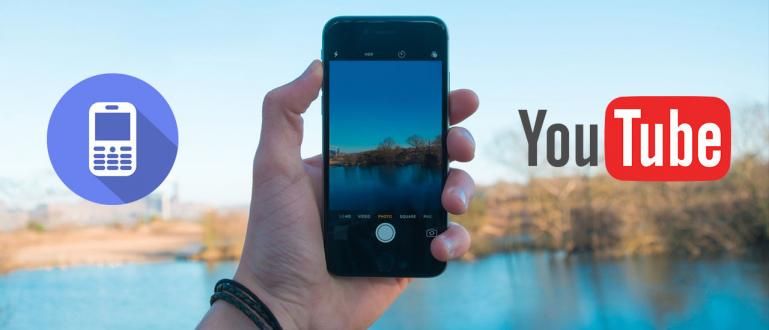Você está fazendo tarefas na faculdade, trabalhando ou enviando e-mails, mas de repente seu WiFi não consegue se conectar? Bem, o ApkVenue dirá a você como resolver o problema de falha de WiFi em um laptop.
Ontem, ApkVenue escreveu um artigo sobre como resolver problemas Wi-fi quebrado em um telefone Android. Mas o problema do WiFi não acontece apenas em telefones Android. Os dispositivos eletrônicos que já utilizaram a tecnologia WiFi são computadores portáteis ou o que costumamos chamar de laptops ou notebooks. Bem, problemas de WiFi também ocorrem com frequência em laptops. Você deve estar irritado, certo se você está com pressa para fazer uma tarefa da faculdade, trabalhar ou enviar um e-mail, mas de repente seu WiFi não consegue se conectar? Bem, o ApkVenue dirá a você como resolver o problema de falha de WiFi em um laptop.

- Economize cota de dados móveis vs WiFi como o Opera Max
- Maneiras fáceis de consertar problemas de WiFi quebrado no laptop
- 10 perigos do WiFi para a saúde humana, incluindo espermatozoides prejudiciais!
Problemas de WiFi em laptops costumam ocorrer devido a drivers problemáticos. O dispositivo WiFi está instalado no seu laptop desde a primeira vez que você o comprou. No entanto, o driver WiFi também conhecido como Programas executar este dispositivo em um laptop depende do usuário. Os drivers que não estão instalados corretamente e há arquivos infectados ou ausentes devido a vírus podem ser a causa do seu problema de WiFi. Mas também pode ser que o seu dispositivo WiFi esteja danificado ou precise ser substituído. Mas não se apresse para obter manutenção. Primeiro, verifique qual é o problema com o WiFi do seu laptop. Aqui estão as etapas.
Verificar WiFi no laptop
Assim como nos telefones Android, primeiro verifique se o WiFi do seu laptop está ligado ou não. Parece trivial, realmente. Mas o engraçado é que muitas pessoas ficam frustradas porque o WiFi não quer se conectar, a ponto de reclamar de tudo. No entanto, existe apenas um problema. O WiFi do laptop ainda não foi ligado!
Verifique o modem WiFi e a senha
Na verdade, Jaka já discutiu isso antes. Você tem que verificar o seu modem ou roteador o que você está usando está ativado ou não. Em seguida, verifique se a senha está correta ou não. Em seguida, verifique quantos dispositivos estão conectados e tente usar outro dispositivo. Para mais detalhes, você pode primeiro ler o artigo: Problemas com o Wi-Fi? Verifique essas 6 causas e como superá-las
Botão Wi-Fi quebrado
Para ligar o WiFi em um laptop, geralmente usamos uma combinação de teclas Fn + F2ou outros botões, dependendo da marca e tipo de laptop. Além de usar uma combinação de teclas, também existem laptops que são acompanhados por um botão especial para ligar e desligar o WiFi. Este botão pode ficar danificado de forma que ao pressioná-lo várias vezes, o WiFi não liga. Bem, para corrigir isso, você pode ligar o adaptador WiFi manualmente usando Painel de controle. Aqui estão as etapas:
abrir Painel de controle no seu laptop. Você deve saber, certo, onde fica o Painel de Controle?
Selecione as configurações "Centro de Rede e Compartilhamento".

- Na coluna da esquerda, selecione "Alterar as configurações do adaptador".

- Selecione o seu adaptador WiFi e clique em "Habilite este dispositivo de rede".

Agora o WiFi do seu laptop deve ser capaz de ligar normalmente novamente.
Motoristas com problemas
Frequentemente, há casos em que o driver WiFi do laptop apresenta problemas. Para que o dispositivo WiFi não funcione corretamente. Para resolver este problema, basta reinstalar o driver WiFi. Este driver WiFi geralmente é encontrado no CD que acompanha a compra. Ou se o CD foi perdido em algum lugar, você pode baixar o driver no site oficial do seu dispositivo WiFi. Mas antes disso, você deve primeiro saber a marca e o tipo do seu dispositivo WiFi. Para verificar você pode usar Speccy. Primeiro download aqui:
 Piriforme de produtividade de aplicativos BAIXAR
Piriforme de produtividade de aplicativos BAIXAR Depois de baixar, instalar e abrir o Speccy, clique na seção Rede. Bem, olhe para a marca e tipo de dispositivo sem fio adaptador de jack. agora basta procurar o driver no site oficial do fabricante.

Substitua o adaptador WiFi portátil
Esta é a última solução, mas a mais prática e fácil. Se descobrir que seu dispositivo WiFi está realmente danificado, é melhor você comprar WiFi conector de wifi USB. Esta ferramenta substitui a função adaptador sem fio no seu laptop de uma forma muito simples. Você acabou de conectar este pequeno dispositivo porta O USB do seu laptop. Continue a instalar o driver, então é isso. Seu laptop pode usar o WiFi normalmente. O preço também é acessível, alguns chegam a apenas 35 mil. Mas Jaka recomenda comprar um bom, embora seja um pouco caro. Porque além de durar mais, a velocidade também é maior. Assim, você pode navegar na Internet de maneira tranquila e confortável.

Esses são alguns problemas de WiFi que costumam ser enfrentados por usuários de laptop. Na verdade, esses problemas podem ser tratados de uma maneira muito simples, se pudermos detectá-los primeiro. Portanto, não há necessidade de pressa para reivindicar a garantia ou solicitar manutenção! Bem, se você já teve outros problemas em relação ao WiFi em seu laptop e uma maneira mais prática de resolvê-los, você pode escrever na coluna comentários abaixo sim!